在日常辦公或家庭打印中,許多用戶都會遇到一個常見問題:打印機驅動已經安裝,設備卻無法添加或使用。這可能由多種因素導致,如系統設置錯誤、端口問題、網絡故障或驅動兼容性問題。本文將詳細介紹解決方案,幫助您快速恢復打印功能。

1. USB連接方式
確保USB線纜插入正確,并嘗試更換USB接口(建議使用主機背面的接口)。
試用另一根USB線纜,以排除硬件問題。
檢查設備管理器(Win + X >設備管理器),查看是否有“未知設備”或“感嘆號”標記,如有,右鍵“卸載設備”,然后重新插拔打印機。

2. 網絡打印機
確保打印機和電腦在同一網絡內。
在打印機控制面板中,查看打印機IP地址,確保它與電腦處于同一網段。
在電腦上打開命令提示符(cmd),輸入 `ping 打印機IP地址`,測試網絡連通性。
若無法PING通,重啟路由器或手動配置打印機IP地址。
二、檢查打印機服務是否正常1. 按 Win + R,輸入 services.msc,回車,進入“服務”管理器。
2. 找到以下服務,確保其狀態為“正在運行”:
Print Spooler(打印后臺處理程序)
Device Install Service(設備安裝服務)
3. 如果服務已停止,右鍵選擇“啟動”,或者點擊“重新啟動”服務。
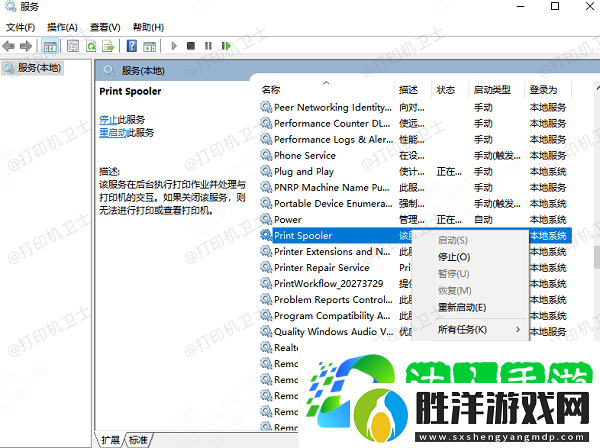
1. 打開控制面板 >設備和打印機 >添加打印機。
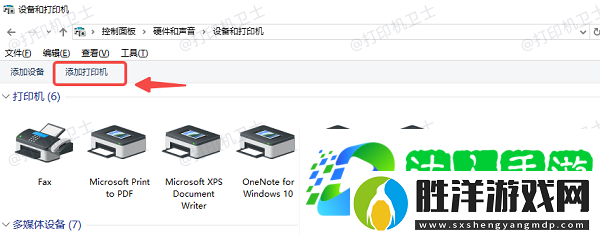
2. 選擇“我所需的打印機未列出”。

3. 選擇“通過手動設置添加本地或網絡打印機”。
4. 選擇正確的端口(USB打印機選擇USB端口,網絡打印機選擇TCP/IP端口)。
5. 選擇已安裝的打印機驅動,完成添加。
四、重新安裝打印機驅動1. 徹底卸載舊驅動
進入“設備管理器”,找到“打印隊列”或“未知設備”,右鍵選擇“卸載設備”。
打開控制面板 >程序和功能,卸載與打印機相關的軟件。
按 Win + R 輸入 printui /s /t2,刪除所有無效的打印機驅動。
重啟電腦。
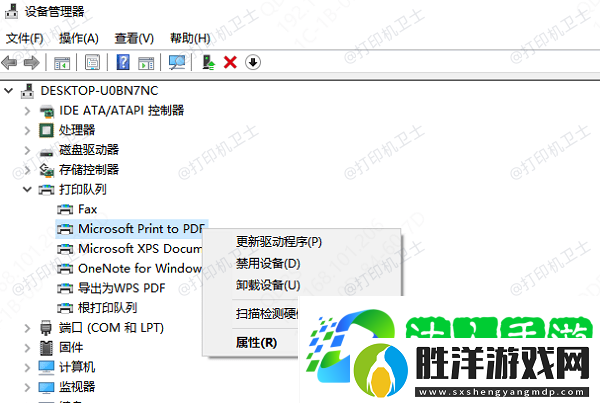
2. 重新安裝驅動
建議從“本站”下載最新版驅動。步驟如下:










